-
安装Apache
sudo yum install httpd
安装完毕后设置apache系统启动
systemctl enable httpd
systemctl start httpd -
安装mysql
参见我另一篇文章:https://blog.youkuaiyun.com/rikezhao/article/details/87692416 -
安装PHP 5.6
- # rpm -Uvh https://mirror.webtatic.com/yum/el7/webtatic-release.rpm
# yum list php 可以发现里面有很多版本的php 选择对应的安装的包
# yum -y install php56w php56w-mysql php56w-gd libjpeg php56w-ldap php56w-odbc php56w-pear php56w-xml php56w-xmlrpc
php56w-mbstring php56w-bcmath 拓展
#yum -y install epel-release
#yum groupinstall “development tools”
#yum -y install mhash mhash-devel mcrypt 个性配置 配置php.ini
#vi /etc/php.ini 找到 /date.timezone date.timezone = PRC 然后重启
#systemctl restart mysqld.service
#systemctl restart httpd.service**
记得关闭防火墙 systemctl stop firewalld
-
安装TestLink
4.1 将testlink-1.9.19.tar.gz解压到/var/www/html目录下,将解压后的目录重命名为testlink
4.2 赋予目录访问权限: sudo chown -R apache:apache /var/www/html/testlink
4.3 创建一个自定义的配置文件:
sudo cp /var/www/html/testlink/custom_config.inc.php.example /var/www/html/testlink/custom_config.inc.php
4.4 编辑custom_config.inc.php
sudo vi /var/www/html/testlink/custom_config.inc.php
找到如下两行:
// $tlCfg->log_path = ‘/var/testlink-ga-testlink-code/logs/’; /* unix example /
// $g_repositoryPath = ‘/var/testlink-ga-testlink-code/upload_area/’; / unix example */
替换为:
$tlCfg->log_path = ‘/var/www/html/testlink/logs/’;
$g_repositoryPath = ‘/var/www/html/testlink/upload_area/’;
4.5 将SELINUX 设置为disabled 状态,重启机器
/etc/sysconfig/selinux
4.6 赋予目录写的权限:
chmod 777 -R gui/templates_c
chmod 777 -R logs/
chmod 777 -R upload_area/重新启动Apache: systemctl restart httpd
4.7 浏览器安装配置Testlink
a)输入IP进行访问testlink默认页面:http://ip/testlink/b)第一步。点击“安装”
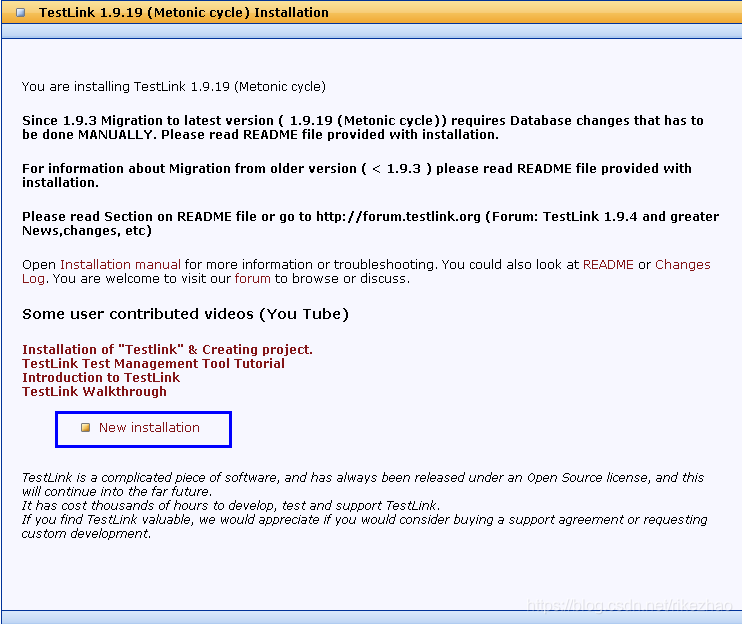
c)点击继续
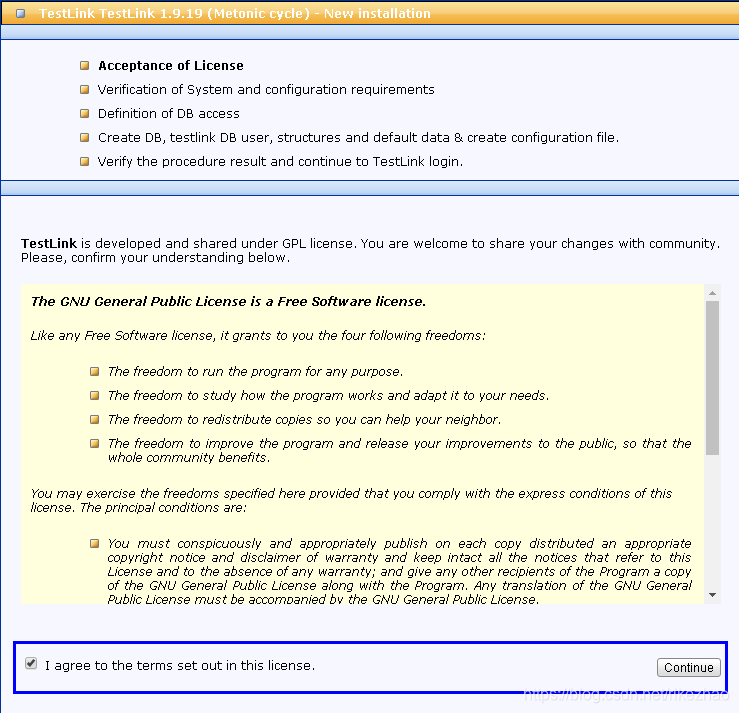
d)如果没有红色提示,点击’continue’,数据库这里选择mysql,其他不做要求(橙色部分无影响)。红色部分可以提示进行继续定位和解决。
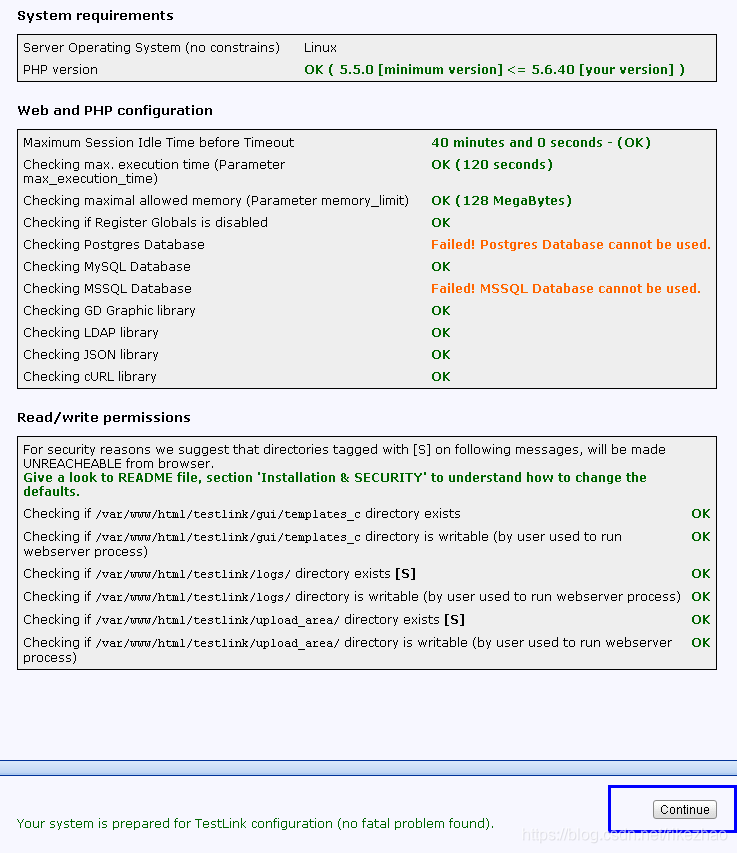
e)通过数据库基本配置后,整个安装过程结束。testlink默认的用户名密码为:admin/admin
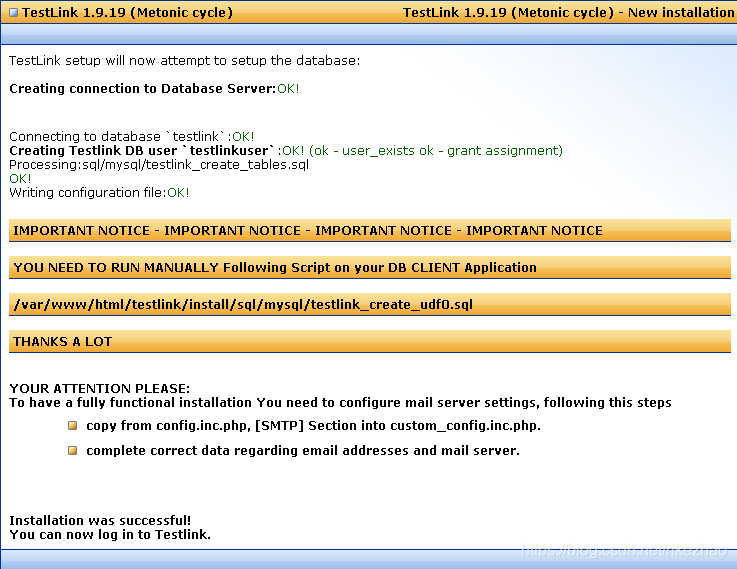
f) 出于安全原因考虑,修改目录权限:
sudo chown -R root:root /var/www/html/testlink
sudo chown -R apache:apache /var/www/html/testlink/{gui,logs,upload_area}
sudo systemctl restart httpd.service
最后删除install目录:
sudo rm -rf /var/www/html/testlink/install
遇到的坑:
a. Mysql 8.0 与TestLink1.9.19似乎不兼容,建议用Mariadb 10.1
b. PHP5.6W与高版本的 TestLink例如1.9.16+不兼容,建议用PHP7.1W+TestLink1.9.16+
c. Mariadb 10.1的数据库安装设置与旧版本略有不同,参考如下文章步骤安装比较稳妥:
https://blog.youkuaiyun.com/qq_39719589/article/details/81835330
d. 都到这步了又踩了一个坑,TestLink1.9.19 安装完毕之后登陆进去存在空白页/HTTP 500问题,用同样步骤安装TestLink1.9.16 不存在该问题,建议大家还是先安装1.9.16这个版本。
参考链接:
https://www.vultr.com/docs/how-to-install-testlink-on-centos-7
http://www.cnblogs.com/yaqiong-hu/p/9607499.html








 本文详细介绍了如何在CentOS7上安装TestLink,包括Apache、MySQL、PHP5.6的安装,TestLink的配置和权限设置,以及安装过程中可能遇到的问题和解决方案,如Mysql与TestLink的兼容性、PHP版本选择等。
本文详细介绍了如何在CentOS7上安装TestLink,包括Apache、MySQL、PHP5.6的安装,TestLink的配置和权限设置,以及安装过程中可能遇到的问题和解决方案,如Mysql与TestLink的兼容性、PHP版本选择等。
















 546
546

 被折叠的 条评论
为什么被折叠?
被折叠的 条评论
为什么被折叠?








